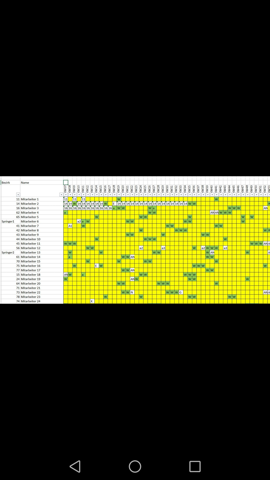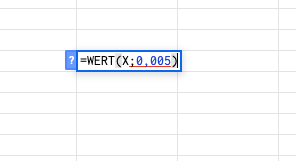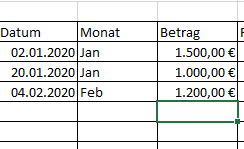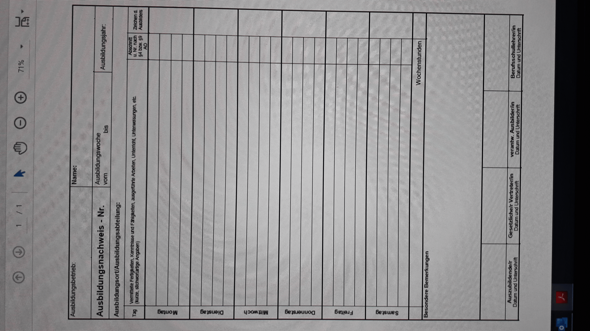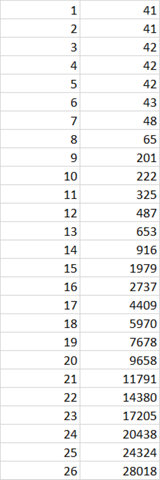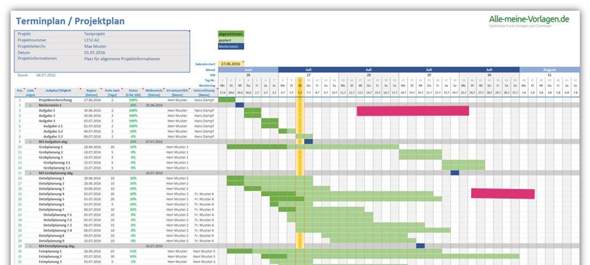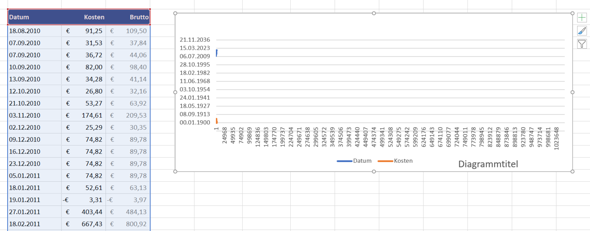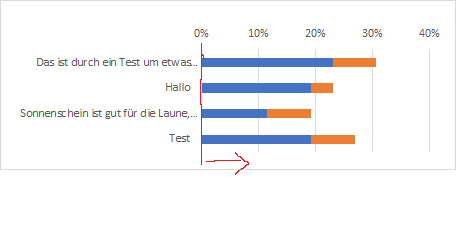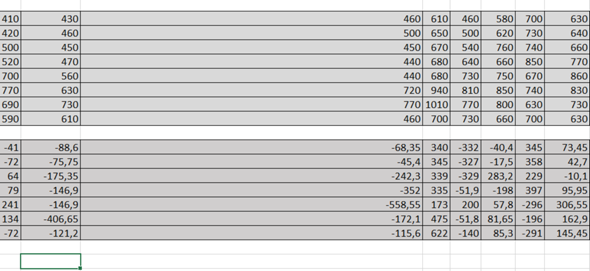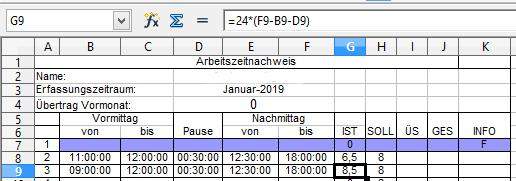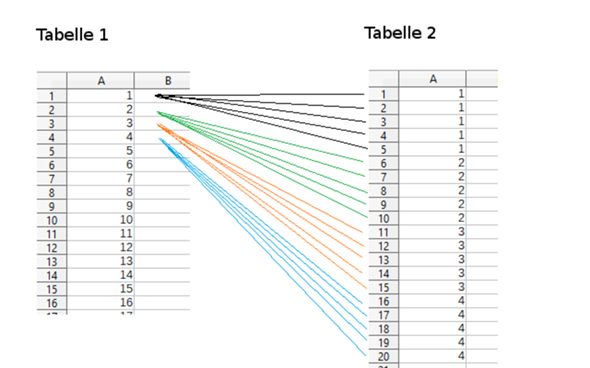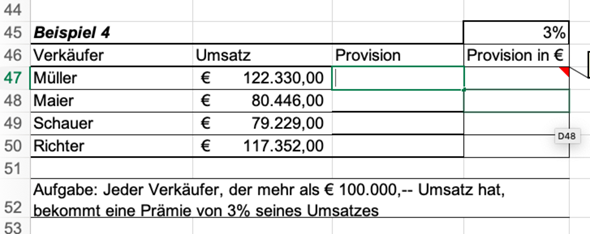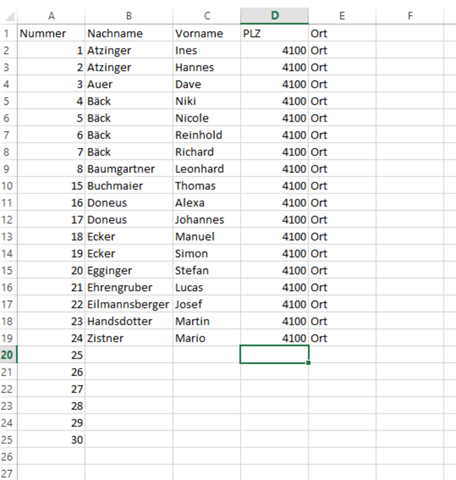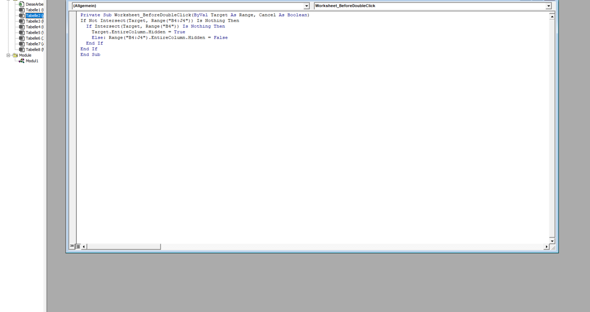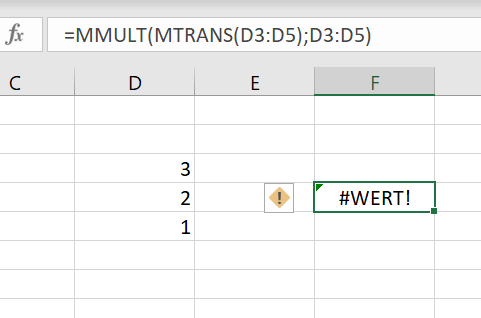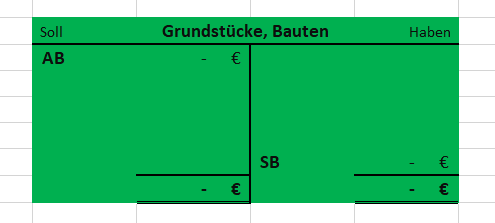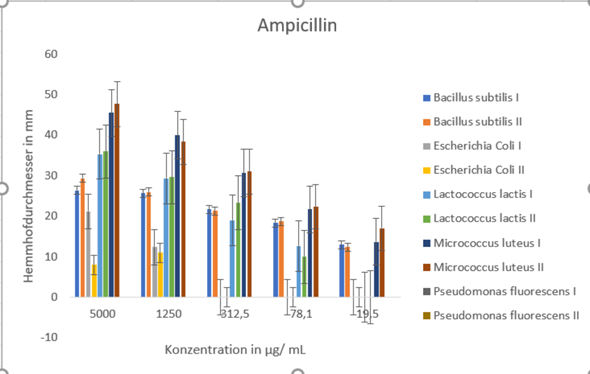1. entwicklertools einfügen
2. visual basic öffnen
3. einfügen -> Userform
4. Rahmen einfügen-> Name auf „Caption“ ändern (Darin Kontrollkästen einfügen und beschriften)
5. Nächster Rahmen einfügen-> Name auf „Caption“ ändern
6. Drehfeld einfügen -> Daneben Textfeld einfügen
7. Nächster Rahmen einfügen und beschriften -> Optionsfelder einfügen und beschriften
8. Nächster Rahmen einfügen und beschriften -> Textfeld und nebendran Beschriftungsfeld einfügen
9. 2x Befehlsschaltflächen einfügen (Übernehmen / Abbrechen)
10. Simulieren
11. Userform1 Überschrift ändern -> Caption -> Name eingeben
12. Abbrechen Kästchen programmieren -> Auf Abbrechen klicken -> Unload UserForm1 eingeben
13. Simulieren
14. Excel öffnen -> Textfeld einfügen
15. Einfügen -> Modul -> UserForm1.Show eingeben
16. Zurück in Excel und Makro zuweisen -> Auswählen
17. Zurück in VisualBasic -> Schriftgröße in Textfeldern ändern -> Font auswählen „Fett“ und „Größe“ ändern
18. Drehfeld Programmieren -> Draufklicken -> TextBox1.Value = SpinButton1.Value eingeben.
19. In Excel ausprobieren
20. Übernehmen/Bestätigen Kästchen programmieren ->
If CheckBox1.Value Then
ThisWorkbook.ActiveSheet.Range("Zeile auswählen").Value = "Ja"
Else
ThisWorkbook.ActiveSheet.Range("Zeile auswählen").Value = "Nein"
End If
21. Zweiter Wert übernehmen eine Zeile drunter -> ThisWorkbook.ActiveSheet.Range("C8").Value = TextBox1.Value